
Bármilyen új eszközfrissítéssel bármelyik eszközön lesz kis csuklás, kis probléma, ami miatt a felhasználók nem tudják letölteni a frissítést, annak ellenére, hogy képesnek kell lenniük. A Windows 8.1, a Microsoft Windows 8 operációs rendszert futtató tabletták, asztali számítógépek és notebookok ingyenes frissítése nem más.
Mivel a felhasználók közzétették a véletlenszerű kérdéseket, mivel nem tudják letölteni a frissítést. Amit tehetünk, ha a Windows megmondja, hogy a Windows 8.1 telepítése nem fejezhető be.
Mielőtt folytatná, jó ötlet, hogy egyszerűen zárja be a Windows Store-t az alkalmazás tetejére kattintva vagy megérintésével, és a képernyő aljára húzva. Ezután próbálja meg újra a frissítést. Ez javíthatja a problémát, és megmentheti Önt attól, hogy folytassa ezt a folyamatot. Ha ez még mindig nem segített, akkor folytassa.
Az első dolog, amit meg akar tenni, ha a képernyőn a fenti hibát látja, hogy újraindítsa a Windows 8 eszközöket, és próbálja újra. Ne felejtse el elmenteni a háttérben végzett munkákat, mielőtt először újraindítaná. Miután újraindult, ne nyissa meg a Windows Store-t alkalmazást.
Ha továbbra is problémái vannak a frissítés letöltésével. Meg kell nyitnia a Windows 8 parancssort. Menj a Kezdőképernyő a billentyűzeten a Windows gomb megnyomásával vagy a Windows kijelző alatti gomb megnyomásával.

Jobb klikk bárhol a Start képernyőn, és kattintson a Minden alkalmazás gomb.
Most keresse meg a Parancssor a telepített alkalmazások listájában. Ne kattintson a bal egérgombbal. Helyette, kattintson rá jobb gombbal és válassza a lehetőséget Futtatás rendszergazdaként az alsó menüből. A táblaszámítógép-felhasználóknak az ujját a Parancssorra kell helyezniük, majd az alkalmazásmenü megjelenítéséhez kissé le kell húzniuk az alkalmazást.
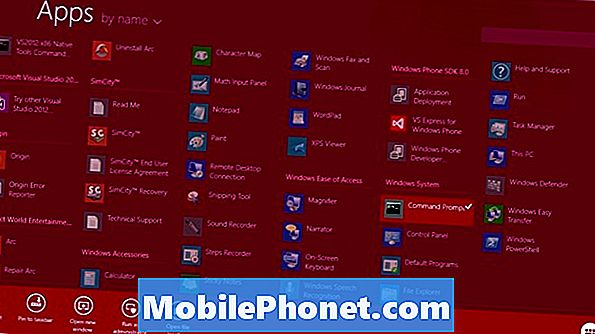
A menütípusbannet stop wuauservMajd nyomja meg az Enter billentyűt a billentyűzeten.

Most írja be a „nettó stop bitekMajd nyomja meg újra a billentyűzetet.

Most nyissa meg a fájlablakot, ha visszatér az asztalhoz. Az alábbi helyre lépjen be, ha kézzel írja be a címsorba, vagy másolja és beilleszti a címsorba egy fájlablakban: C: Windows SoftwareDistribution. Töröljön mindent a mappában.
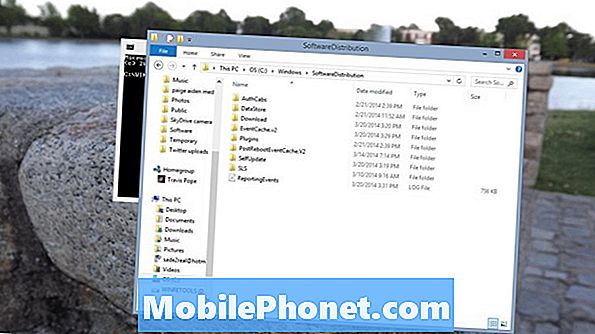
Most menj vissza a Parancssorba, és írd be a 'net start wuauservMajd nyomja meg az Enter billentyűt.

Következő típus „nettó indítási bitekMajd nyomja meg az Enter billentyűt.

Most menjen a Windows Store-ba, és próbálja meg újra letölteni a Windows 8.1-et.
Olvassa el: Microsoft Részletek Windows 8.1 Tulajdonságok
Mostanáig problémamentesen le kell töltenie a Windows 8.1-et. Ne feledje, hogy stabil internetkapcsolatban van, és hogy a Windows 8 eszköz csatlakoztatva van.

